Philips 42PF9955 User Manual [nl]

Flat TV
Flat TV
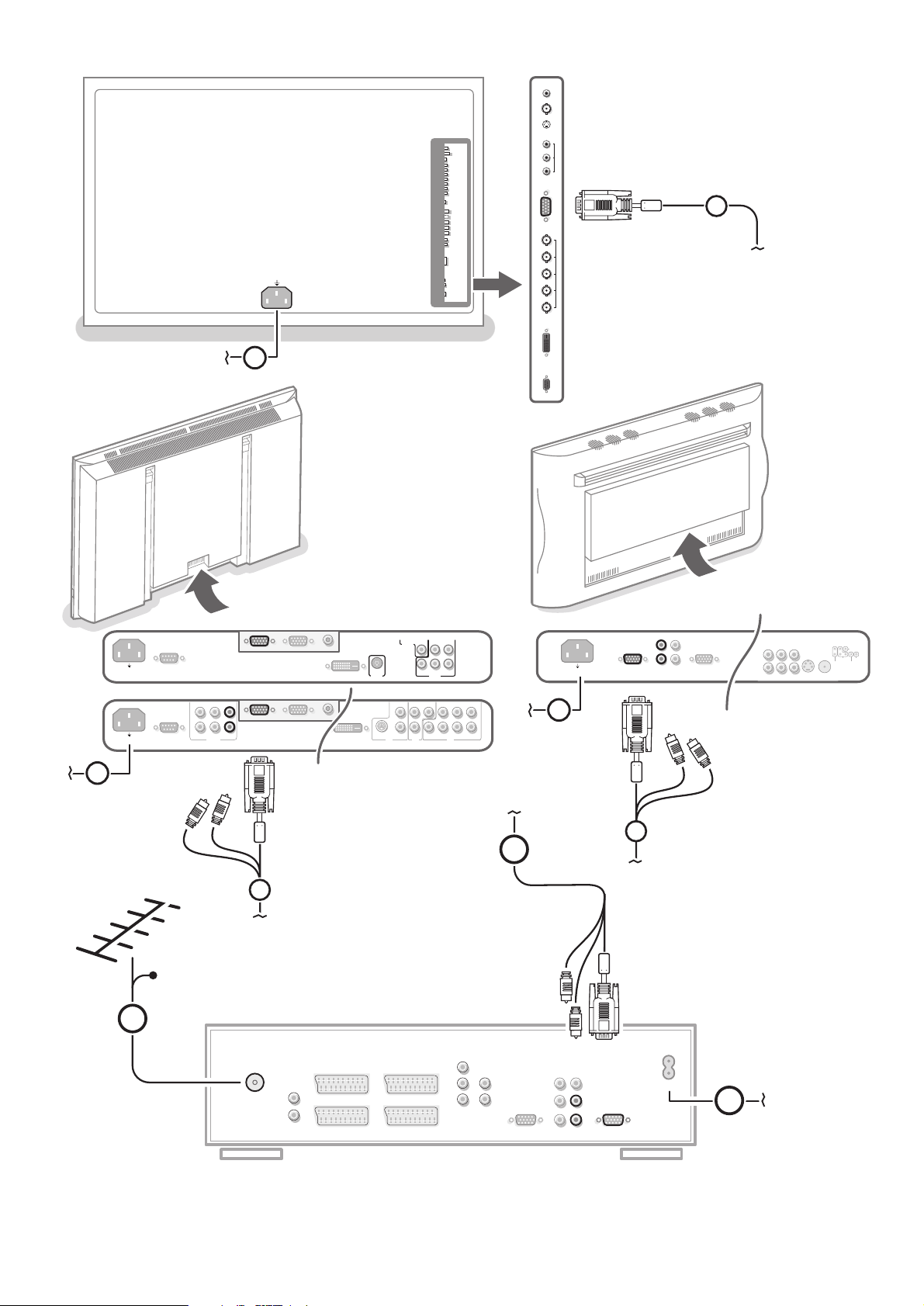
VGA IN
LRL
R
AUDIO
VGA OUT
3
L
R
AUDIO IN Y
C
b
CVBS
Y/C
S-VHS
CVBS
AV3
AV2
AV1
AV4
C
r
AUDIO
2
2
OUT
AUDIO
IN
MAINS
INLET
~ MAINS
EXTERNAL 5
ANTENNA
EXTERNAL 3
EXTERNAL 1 EXTERNAL 2
EXTERNAL 4
AUDIO OUT
R
L
NO FUNCTION
PL/MAC IN
CENTER IN
MONITOR OUT
LL
RR
L
RPr
Pb
Y
CABLE
1
4
AUDIO
AUDIO
AUDIO
~ MAINS
RS232
DVI-D
Y/C S-VHS
L
R
L
R
AUDIO IN AUDIO IN
G/Y/Y
CVBS B/Pb/Cb
R/Pr/Cr V
H
AUDIO IN
R
VGA 1
VGA 2
RC-OUT
AV2 AV1 AV3
L
AUDIO
VGA 1VGA 2DVI-D
2
3
DVI-D
Y/C S-VHS
G/Y/Y
CVBS B/Pb/Cb
R/Pr/Cr V
H
VIDEO 2
(AV2)
VIDEO 1
(AV1)
VIDEO 3
(AV3)
2
MAINS INLET
3
~ MAINS
RS232
VGA 1
VGA 2
RC-OUT
CVBS 1
CVBS 2
Y/C
VGA
R/Cr/Pr
Y
Cb/Pb
Cr/Pr
DVD/HD1
RGB/DVD/HD2
G/Y
B/Cb/Pb
HD
DVI
EXTERNAL
CONTROL
VD
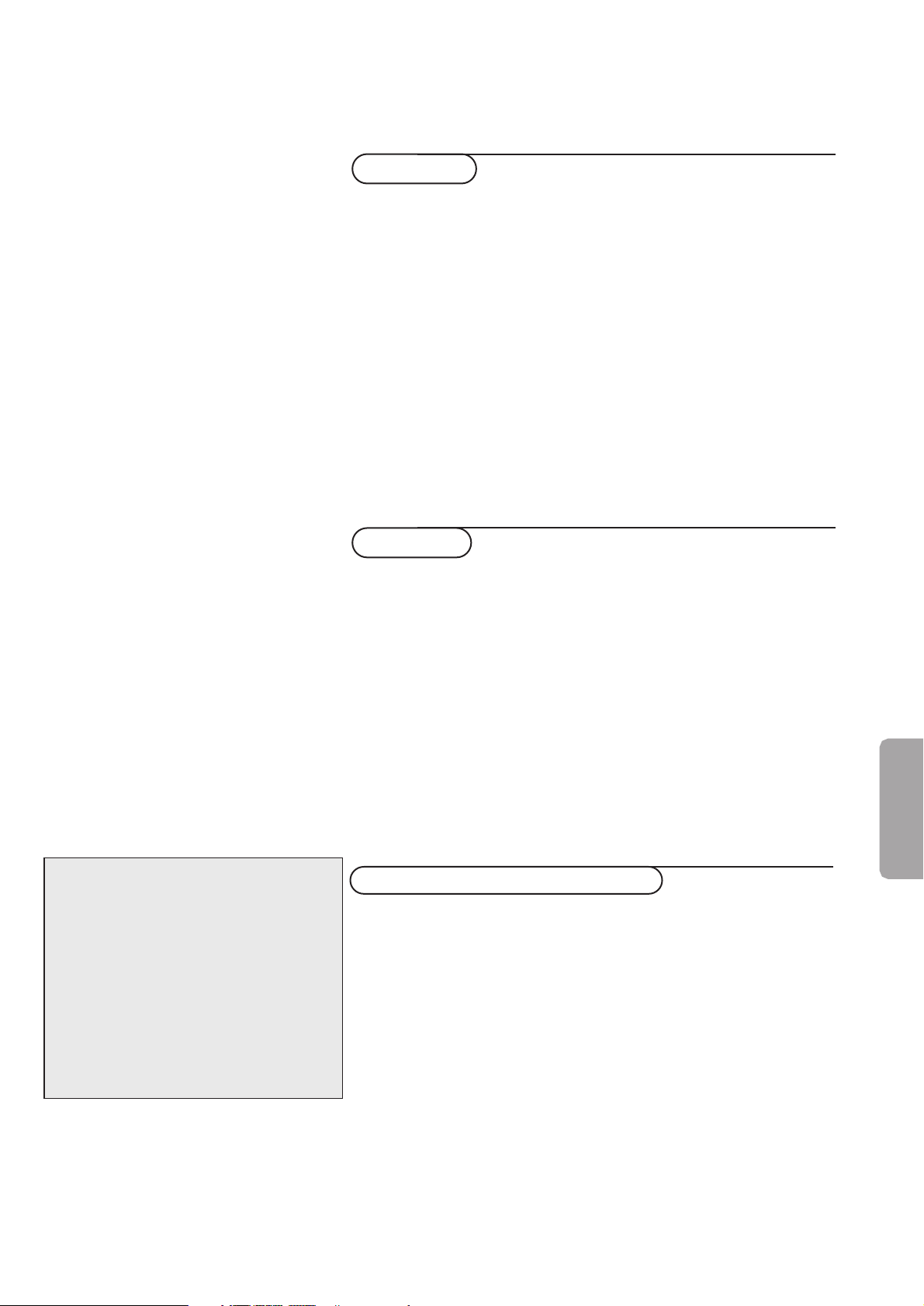
Inhoud
Opmerking :
De functies die in deze gebruiksaanwijzing
beschreven worden stemmen niet noodzakelijk
overeen met uw type TV.
Installatie
Uw afstandsbediening 4
Voorbereiding 3-4
Gebruik van de menu’s en het menusysteem 4
Uw menutaal kiezen 5
Uw land kiezen 5
TV-zenders vastleggen
Automatische installatie 6
Handmatige installatie 6
Zender een naam geven 6
Herschikken 6
Favoriete TV-zenders kiezen 6
Configuratie instellen 7-9
Bediening
Gebruik van de afstandsbediening 10-12
De toetsen vooraan op de ontvanger 12
TV menu
Beeldmenu 13-14
Geluidsmenu 14-15
Diversen menu 16-17
Dual screen/PIP (enkel voor FTR9964) 18
Mozaïek (enkel voor FTR9964) 19
Teletekst gids 20
Teletekst 21-23
Help?
Indien deze handleiding geen antwoord geeft op
uw vraag of indien ‘Tips’ uw TV-probleem niet
oplost, kunt u de Lokale Philips Klantendienst of
Servicecentrum bellen. Zie het bijgevoegde Worldwide guarantee boekje.
Gelieve het Model en Product nummer dat u kan
vinden op de achterzijde van uw televisietoestel
of op de verpakking, klaar te houden vooraleer de
Philips helplijn te bellen.
Model: . . . . . . . . . . . . . . . . . . . . . . . . . . . . . . . . .
Product No: . . . . . . . . . . . . . . . . . . . . . . . . . . . . .
Nederlands
Randapparatuur aansluiten
Randapparatuur aansluiten en selecteren 24-27
Functies voor randapparatuur op de afstandsbediening 28-29
Opnemen 30
Tips 31
Index 31
Woordenlijst 32
1

M h a
SMART
ACTIVE
CONTROLSMART
213
546
879
0
B
w
®
Ò
‡π
†
æ b
Ï
i
Mqa
SÌb
TV
MOVIE SPORT CHILD NEWS OTHER
VCR DVD SAT
TAPE CD
OK
MENU
TUNER CDR
SMARTSMART
PICTURESOUND
¬V P
0
◊
Ufih
o
œ
pπ
®Q q c
INSTANT
ZOOM
Installatie
w Randapparatuur p. 27
Keuze van EXT1, EXT2, EXT3,
EXT4, EXT5,FRONT,VGA of
TV-zenders
Mode toetsen p. 10
Keuze van TV,VCR, DVD,SAT,TAPE,
CD,TUNER of CDR
b Dual screen/PIP aan/uit p. 18
(enkel voor FTR9964)
S Stilstaand beeld formaat aan/uit
p. 10 (enkel voor FTR9964)
Ì Cinema Link
zie apart bijgeleverde handleiding
æ Teletekst gids aan/uit p. 20
OK Keuze activeren p. 10
V Volumeregeling p. 10
¬ Geluid onderbreken p. 10
P TV-zenders kiezen p. 10
Uw afstandsbediening
B Standby p. 10
b Teletekst aan/uit
p. 21
Ï Hoofdmenu aan/uit
p. 4
Cursor om uw keuze
te selecteren
Kleurtoetsen
- directe keuze van een teletekstpagina
af van een onderwerp p. 21
- selectie van basisfuncties in Teletekst gids
p. 20
Audio/video apparatuur
p. 28-29
i Scherminfo p. 10
0 Smart surf toets p. 11
◊ VCR functie p. 28
Q Surround modes p. 11
® EasyLink - instant opname p. 11
q Beeldformaat p. 11
U Tijdsweergave p. 11
fi Mozaïek aan/uit p.19 (enkel voor FTR9964)
h Vergroten in TXT-mode p. 22
Zoom aan/uit p. 11
c Schermen omwisselen p. 18 (enkel voor FTR9964)
Smart Controls
M Smart geluid p. 12
h Active control p. 12
a Smart beeld p. 12
2
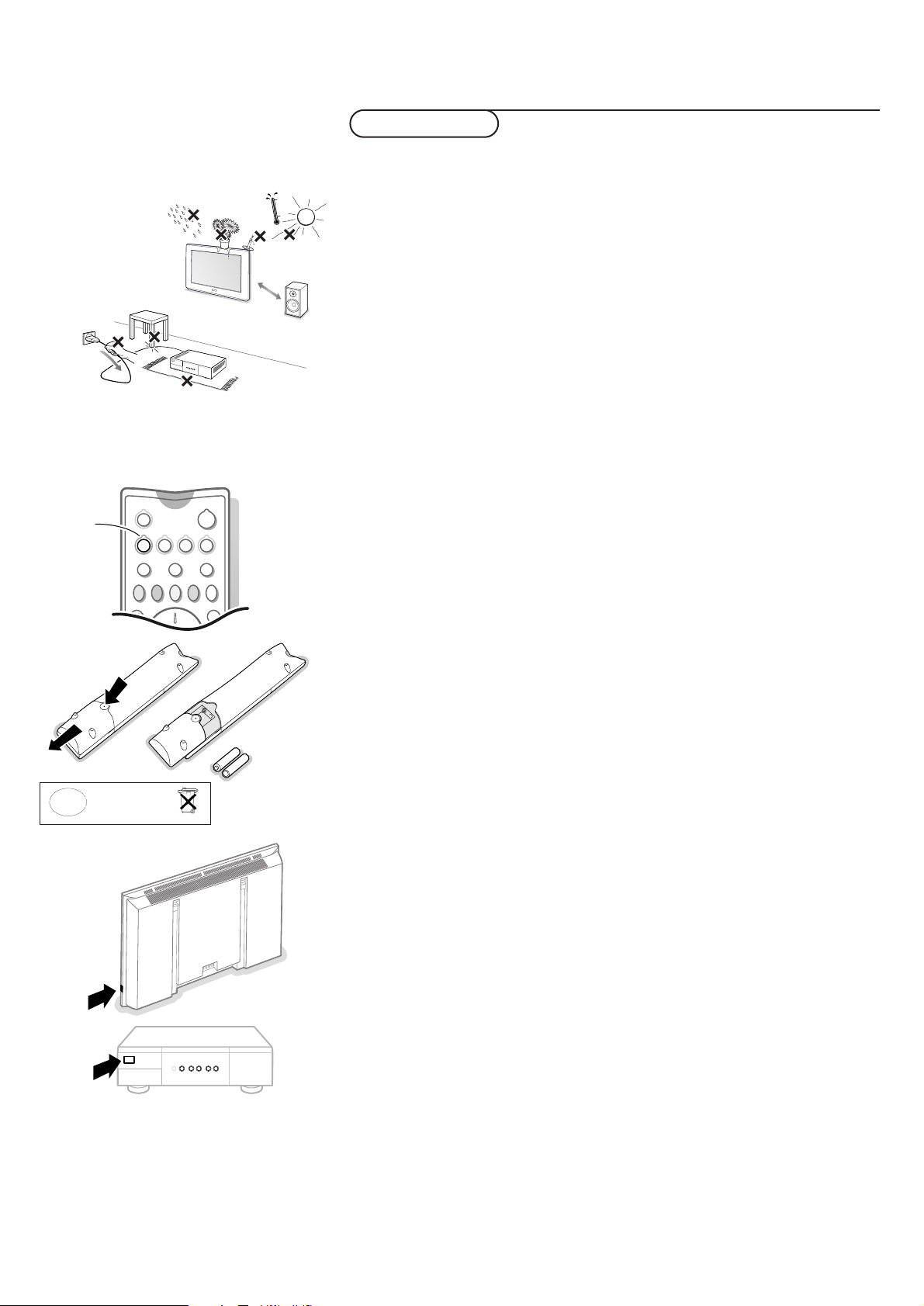
TV
w
B
VCR
TV DVD SAT
CDTAOE TUNER CDR
SbÌ
MOVIE OTHERNEWSCHILDSPORT
æ b
min.
1m
Voorbereiding
& U kunt de ontvangerkast plaatsen waar u dat wilt, maar zorg ervoor dat de
lucht vrij kan circuleren door de ventilatiegleuven.
Installeer de ontvangerkast niet in een afgesloten ruimte, zoals een
boekenkast of een gelijkaardig element.
Om gevaarlijke situaties te vermijden is het aan te raden geen naakte
vlammen, zoals bijvoorbeeld brandende kaarsen, op het toestel of in de buurt
van het toestel te plaatsen.Vermijd warmte en rechtstreeks zonlicht en stel
het televisietoestel niet bloot aan regen of water. Het apparaat mag niet aan
druipen of spatten blootgesteld worden en er mogen geen met water gevulde
voorwerpen, zoals vazen, op het apparaat geplaatst worden.
é Verbind de meegeleverde antennekabel 1 en de VGA-kabel met de losse
audio cinchconnectors 2, zoals aangetoond op de binnenzijde van de omslag
van dit handboek.
Zorg ervoor dat alle schroefjes van kabel 2 goed aangespannen zijn.
TV-ontvanger kast + monitor zonder luidsprekers
Wanneer u uw TV-ontvangerkast aansluit op een monitor zonder luidsprekers
en zonder dat een audio-ontvanger is aangesloten, zijn alle verwijzingen in
deze handleiding naar geluidsweergave, volume en audio-aansluitingen niet van
toepassing (uitgezonderd voor een hoofdtelefoon aansluiting).
De toetsen op de afstandsbediening die refereren naar geluid hebben evenmin
een functie.
“ Om uw computer aan te sluiten, dient u de apart bijgeleverde handleiding
voor de monitor te raadplegen.
Om andere randapparatuur aan te sluiten, zie p. 24.
Als u beschikt over een Cinema Link-combinatie (Cinema Link audioontvanger en/of Cinema Link video recorder en/of DVD-speler) dient u de
apart bijgeleverde handleiding te raadplegen.
Voor de beste resultaten gebruikt U het best alleen de meegeleverde
antennekabels tussen de ontvanger en de videorecorder en tussen de
videorecorder en de antenneconnector.
Niet weggooien
NL
maar inleveren
als KCA.
B
R6AA - 1,5V
‘ Verbind de meegeleverde stroomkabel 3 met de MAINS aan de achterzijde
van de monitor en de stroomkabel 4 met de stroomingang aan de
achterzijde van de ontvanger. Verbind elke stroomkabel met een stopcontact
( Afstandsbediening: Verwijder het klepje van de batterijhouder.
Plaats de 2 meegeleverde batterijen (Type R6AA-1,5V).
Druk op de toets TV zodat uw afstandsbediening zich in de TV mode
bevindt.
De bijgeleverde batterijen bevatten niet de zware metalen kwik en cadmium.Toch
mogen in veel landen de lege batterijen niet met het huisvuil weggegooid worden.
Informeer a.u.b. naar de plaatselijke voorschriften voor het afvoeren van lege
batterijen.
§ TV inschakelen : Druk op de schakelaar B aan de rechterzijde van de
monitor en op de knop vooraan op de ontvanger.
Een groen lampje lampje licht op op de monitor en op de ontvangerkast en
het scherm licht op.
Als een rood lampje oplicht, druk op de toets - P + of op een van de
cijfertoetsen op de afstandsbediening.
Het groene lampje knippert telkens als u op een toets op de afstandsbediening
drukt.
Wanneer u uw TV voor het eerst inschakelt, verschijnt het menu
automatisch op het scherm. Afwisselend verschijnt de uitleg in de diverse talen.
Volg de instructies op het scherm.
MENUTAAL
3Voorbereiding
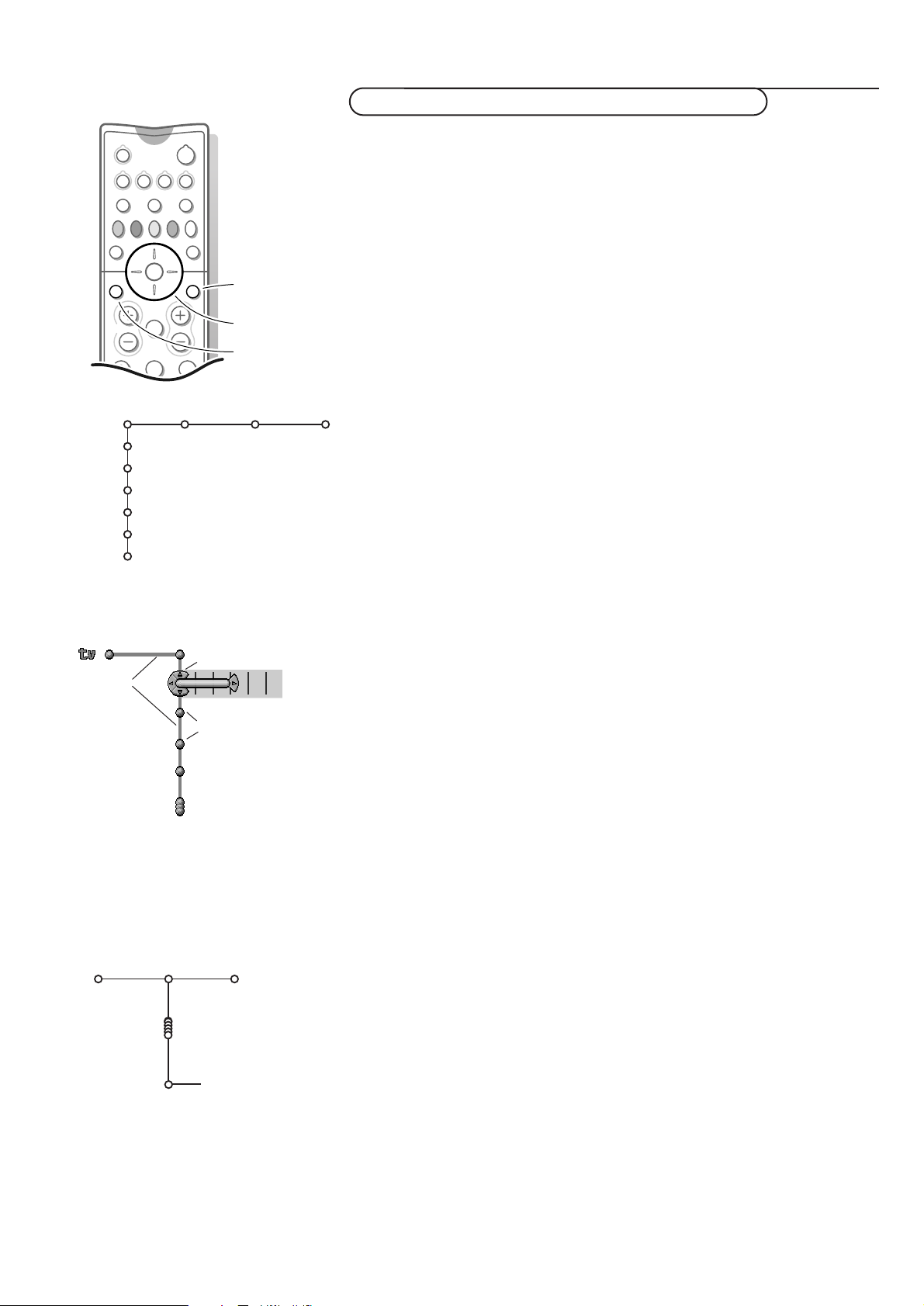
213
B
w
æ b
Ï
TV VCR DVD SAT
TAPE CD TUNER CDR
¬V P
SbÌ
MOVIE OTHERNEWSCHILDSPORT
OK
MENU
TV
(DVD)
(VCR)
(Ontvanger)
Configur.
Install
(Uitgang)
lijnen
hoofdmenu aanof uitschakelen
instellingen
kiezen
activeren met de
OK toets
Beeld Geluid Diversen
puck
bolletjes
Gebruik van de menu’s en het menusysteem
Opgelet : richt de afstandsbediening naar het signaallampje van de monitor.
& Druk op de MENU Ï toets op de afstandsbediening om het hoofdmenu op te
roepen.Welke menu-instellingen in het hoofdmenu verschijnen hangt af van de
aangesloten randapparatuur.
Indien een EasyLink VCR aangesloten is, verschijnt de menu-instelling
VCR,p.24.
Indien een Cinema Link audio-ontvanger aangesloten is, verschijnt de menuinstelling
Opmerking: Het hoofdmenu bevat onder meer de instelling
Ontvanger. Zie het apart meegeleverde Cinema Link instructieboekje.
Uitgang,waarmee u het
menu kunt verlaten, maar enkel wanneer u uw TV voor het eerst inschakelt of
wanneer u het hoofdmenu oproept door middel van de
MENU-toets vooraan op
de TV-ontvanger.
é Gebruik de cursor op/neer om de menu’s TV, (DVD),(VCR), (Ontvanger),
Configuratie of Install te selecteren.
Opmerking: soms zijn niet alle menu-instellingen zichtbaar op het scherm.
Beweeg de cursor naar beneden om alle menu-instellingen zichtbaar te maken.
“ Gebruik de cursor links/rechts om de menu-instelling te selecteren.
‘ Gebruik de cursor opnieuw op/neer om de instelling die u wenst te selecteren
of aan te passen te selecteren. Zie bijvoorbeeld Beeldmenu.
( Druk opnieuw op de MENU Ï toets om het hoofdmenu uit te schakelen.
Het menusysteem
Lijnen, bolletjes en een puck
De hiërarchie van menu’s en instellingen wordt visueel voorgesteld door een
bewegend systeem van lijnen, bolletjes en een puck. In tegenstelling tot een
plattegrond toont het bewegend systeem constant waar de gebruiker zich
bevindt en wordt het overzicht uitgebreid naar de onmiddellijke omgeving.
De puck geeft de instelling weer waar de aandacht van de gebruiker naar uitgaat,
door het bolletje dat aantoont waar de gebruiker zich in de hiërarchie bevindt,
te omcirkelen. De puck is altijd zichtbaar wanneer het menusysteem op het
scherm verschijnt.
De puck is onderverdeeld in 4 secties, die overeenkomen met de aanduidingen
van de richtingen (op/neer, links/rechts) op de afstandsbediening. De pijltjes op
de cursor duiden de te kiezen richting aan. Hiermee kunnen de gebruikers het
menusysteem doorlopen tot aan de instelling die ze willen aanpassen.
Indien er op een bepaald niveau in het menu meer instellingen (bolletjes) zijn dan
op een duidelijke manier op het televisiescherm kunnen worden weergegeven,
wordt slechts een deel van de instellingen weergegeven als bolletjes op de lijn.
De instellingen die niet worden weergegeven, worden voorgesteld als een
groepje bolletjes, hetgeen aanduidt dat er ‘meerdere’ zijn..
TV
4
Beeldformaat
Voorbereiding
Directe selectie en bediening
De gebruiker kan met de menu-instellingen werken zodra hij ze heeft
geselecteerd met de puck. Slechts voor enkele instellingen is een bevestiging
Beeld Geluid
door een druk op de OK-toets noodzakelijk.
Selectie in lijsten
Het is mogelijk om een of meerdere instellingen uit een lijst met verschillende
opties te selecteren. Bijvoorbeeld: de lijst met opties voor het Beeldformaat, met
Automatisch
Super zoom
4:3
Filmformaat 14:9
Filmformaat 16:9
Ondertitel zoom
Breedbeeld
4:3, Filmformaat 14:9, enz.
Druk op de rechterknop om de puck naar de lijst te laten verschuiven. Ten
minste één instelling is de huidige instelling en wordt als dusdanig aangeduid.
Door de puck naar boven of naar beneden te bewegen door middel van de
op/neer toets schuift de lijst naar beneden of naar boven.
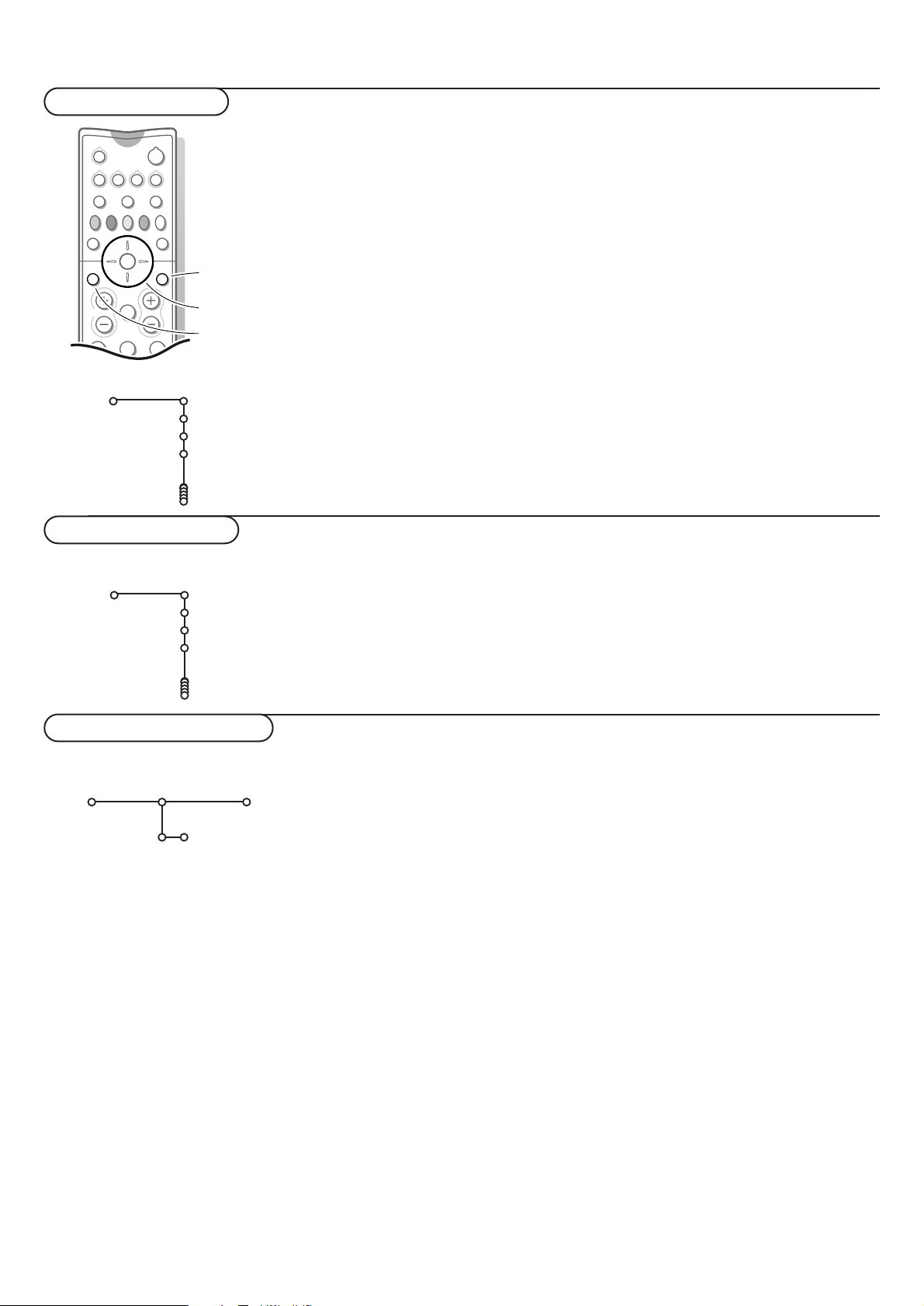
Kies uw menutaal
213
546
B
w
æ b
Ï
TV VCR DVD SAT
TAPE CD TUNER CDR
¬V P
SbÌ
MOVIE OTHERNEWSCHILDSPORT
OK
MENU
hoofdmenu aanof uitschakelen
instellingen kiezen
activeren met de
OK toets
& Druk op de toets MENU Ï van de afstandsbediening.
Als u uw televisietoestel voor het eerst inschakelt en nog geen TV-zenders
werden opgeslagen, verschijnt het menu Taal automatisch op het scherm. Dat
menu omvat ook een bijkomende instelling
Verlaten. De toelichting verschijnt
achtereenvolgens in verschillende talen. Kies de taal van uw voorkeur en druk
op de OK toets op de afstandsbediening. Ga door met het Installatiemenu.
é Druk de cursorknop naar beneden om Install. te kiezen.
“ Druk de cursorknop naar rechts om Taal te kiezen.
Volg de instructies op het scherm.
‘ Gebruik de cursor op/neer om de taal van uw voorkeur te kiezen en
druk op de OK-toets om uw keuze te bevestigen.
( Ga verder met het Install. menu.
Install.
Taal
English
Deutsch
Français
Kies uw land
Land
Install.
Oostenrijk
België
Croatië
TV-zenders vastleggen
Autom. installatie
Install.
Install. Start
& Druk de cursorknop naar rechts om Land te kiezen.
é Selecteer het land waar u zich nu bevindt en druk op de OK toets.
Selecteer
Ander wanneer geen enkel land van toepassing is.
“ Ga verder met het Install. menu.
U kunt nu uw TV-zenders zoeken en vastleggen op twee manieren: met
automatische installatie of handmatige installatie (TV-zender per
TV-zender ingeven).
Maak uw keuze met de cursorknop rechts.
Nadat de nieuwe of de bijkomende TV-zender vastgelegd werd, brengt de TV
deze TV-zender(s) automatisch over naar de videorecorder, indien deze over de
Easy Link-functie beschikt. De boodschap EasyLink: Overzetten
voorkeurzenders .... verschijnt op het scherm. De programmalijst van de
videorecorder is nu dezelfde als diegene van het televisietoestel.
Automatische installatie
&
Kies Autom. installatie in het Installatiemenu.
Opmerking: geen enkele zender mag vergrendeld zijn indien u
automatisch wilt programmeren. Geef indien nodig uw PIN-code
in om alle zenders te ontgrendelen. (Zie TV, Menu Diversen,
Kinderslot p. 16.)
é Druk de cursorknop naar beneden.
“ Druk de cursorknop naar rechts.
‘ Het bericht Zoeken verschijnt en de vooruitgang wordt
De tekstregel
verschijnt.
op het scherm getoond.
Wanneer de Automatische Installatie voltooid is, verschuift
Start voor het automatisch programmeren
de puck opnieuw naar Install.
Als de TV een kabelexploitant herkent die ACI (Automatic
Channel Installation) uitzendt, wordt het zoeken gestopt
en verschijnt er een programmalijst op het scherm.
Indien geen ACI wordt uitgezonden, worden de zenders
genummerd in overeenstemming met uw selectie van taal
en land. U kunt Herschikken gebruiken om ze anders te
nummeren. Zie p. 6.
Het is mogelijk dat de kabelexploitant of een TV-zender een
eigen selectiemenu toont. Lay-out en onderwerpen worden door
de kabelexploitant of de TV-zender bepaald. Maak uw keuze uit
de aangeboden mogelijkheden met de cursor op/neer,
links/rechts en druk op de OK toets.
5Installatie
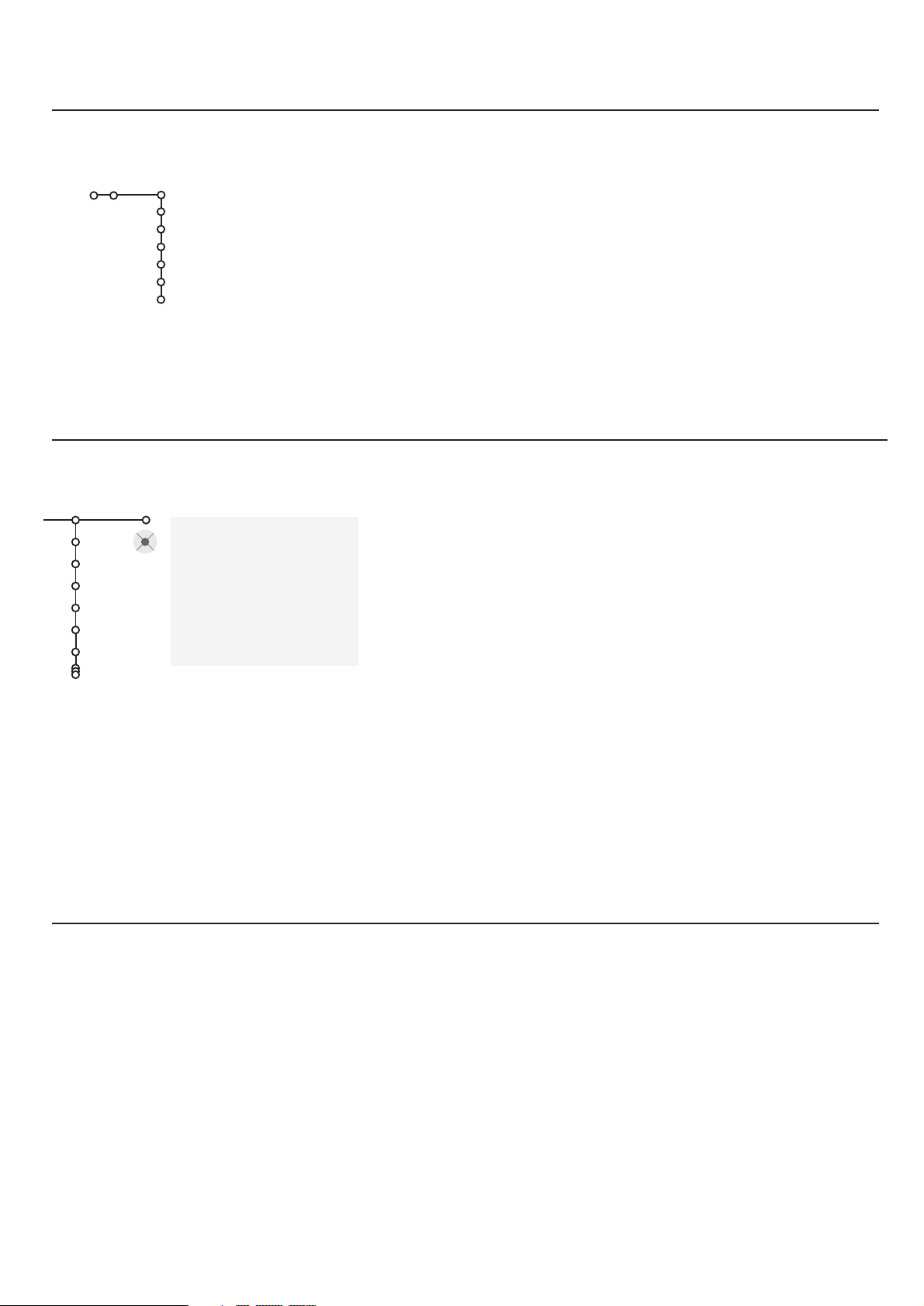
Handmatige installatie
Handm. installatie
Install.
Selectiewijze
Systeem
Programma
Zoeken
Fijnafstemming
Vastleggen
TV-zenders zoeken en vastleggen gebeurt zender per zender.
U moet alle stappen doorlopen van het Handmatige Installatie
menu.
& Kies Handm. installatie in het Install. menu.
é Druk de cursorknop naar beneden.
Volg de instructies op het scherm.
Opmerking: Zelf een TV-zender ingeven of zoeken
Als u de frequentie, of het C- of S-kanaalnummer kent, kunt u deze direct
ingeven met de cijfertoetsen 0 tot 9 (e.g. 048)). Druk de cursorknop naar
beneden om verder te gaan.
Herhaal om een andere TV-zender vast te leggen.
Zender een naam geven
Naam geven
® Spatie ® Wissen
VCR1
BBC1
BBC2
CNN
TVE
π.....
U kunt de reeds ingevulde programmanaam veranderen of een
naam geven aan een programma waarvan nog geen naam
ingevuld is. Aan de programma-nummers 0 tot 99 kunt u een
naam ingeven van max. 5 letters of cijfers. Bijvoorbeeld SUPER,
BBC 1, ... Voor programmanummer 0 kunt u ook een naam
invoeren voor de randapparatuur die op een euroconnector is
aangesloten.
Opmerking: het is niet mogelijk de VGA-bron een andere naam te
geven.
pπ
ABCDEFG 1 23
HIJKLMN 4 56
OPQRSTU 7 89
VWXYZ 0
® Shift ® Andere
& Kies Naam geven in het Install. menu en druk de
cursorknop naar beneden.
é Kies het programmanummer.
Opmerking: houd de op/neer toets ingedrukt om de
programmalijst te doorlopen en te vermijden dat het TV-toestel
afstemt op elke zender die het tegenkomt.
“ Druk de cursorknop naar rechts.
Op het scherm verschijnt een toetsenbord.
Beweeg de cursor rechts om het toetsenbord te activeren.
Beweeg de cursor op/neer, links/rechts om de eerste
letter te selecteren en druk op OK. Herhaal dit voor elke
letter die u wenst in te voeren.
Selecteer
de letter die oplicht in de ingevoerde naam te wissen;
Shift om hoofdletters of kleine letters op het toetsenbord
te krijgen;
te krijgen. Druk op OK om te bevestigen.
Spatie om een spatie in te voegen; Wissen om
Andere om speciale tekens op het toetsenbord
‘ Beweeg de cursor herhaaldelijk naar links wanneer u de
naam van de geselecteerde zender of het geselecteerde
randapparaat hebt ingevoerd.
( Selecteer een ander programmanummer en herhaal
stappen
“ tot ‘.
De programmalijst herschikken
U kunt, volgens uw eigen keuze, de toegewezen nummers
van de TV-zenders herschikken.
& Kies Herschikken in het Install. menu.
é Volg de instructies op het scherm.
6 Installatie
Voorkeurzenders kiezen
Een VGA-bron behoort altijd tot de lijst van Favoriete
programma’s.
& Kies Voorkeurzenders in het Install. menu.
é Kies uw programmanummer met de cursor op/neer.
“ Kies Ja of Nee met de cursor links/rechts.
‘ Herhaal é en “ voor elke TV-zender of elke externe
bron waarvan u een favoriete of niet-favoriete TV-zender
of externe bron wenst te maken.
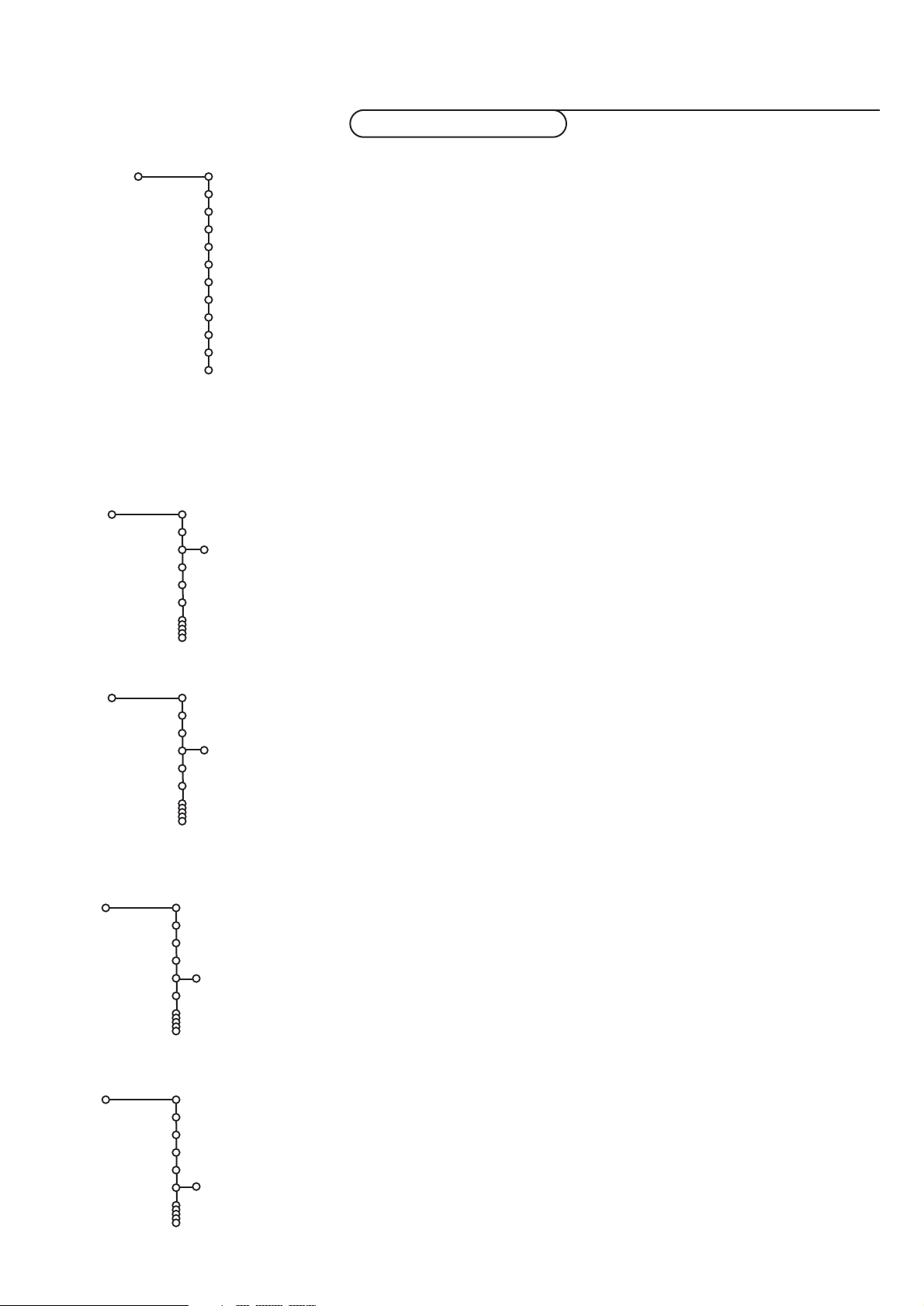
Configuratie instellen
Configur.
Menu achtergrond
(Dual screen form.)
(Multipip formaat)
(Stilst. beeld form.)
Fabrieksinstelling
Code ingeven/wijzigen
Configur.
Configur.
Dual screen form.
Configur.
Smart surf
OSD
Programmatitel
Teletekst 2.5
Centraal geluid
Algemeen
Smart surf
Algemeen
Algemeen
Algemeen
2 programma’s
9 programma’s
Dual screen
PIP Groot
PIP Medium
PIP Klein
In het Configuratie menu past u die instellingen aan, die slechts eenmalig
moeten gebeuren en die betrekking hebben op de installatie van de TVzenders.
Het Configuratie menu bevat items die de instellingen regelen van de TV
functies en de diverse mogelijkheden.
Algemeen
Dit menu laat u toe verschillende instellingen te wijzigen waarvan
aangenomen wordt dat ze minder vaak worden aangepast dan de meeste
andere instellingen.
Menu achtergrond
& Druk de cursorknop naar beneden om Menu achtergrond te kiezen.
é Druk de cursorknop naar rechts.
“ Selecteer Aan of Uit om het Menu achtergrond aan of uit te schakelen.
Smart surf
& Druk de cursorknop naar beneden om Smart surf te kiezen.
é Selecteer 2 programma’s of 9 programma’s door de cursor rechts te
gebruiken.
Selecteer
de huidige zender naar de vorige geselecteerde zender en omgekeerd.
Selecteer
van maximaal 9 zenders die kunnen worden geselecteerd. (Zie Gebruik van
de afstandsbediening, p. 11.)
Dual screen formaat (enkel voor FTR9964)
Dit menu laat u toe het formaat van uw voorkeur te kiezen. U kunt dat
formaat dan doen verschijnen door de b toets aan en uit te schakelen.
Zie Dual screen/PIP, p. 18.
Druk de cursorknop neer om
Klein
Als Dual screen werd geactiveerd met de b toets op de afstandsbediening
en als :
• Dual screen werd geselecteerd, zal het scherm in twee gelijke schermen
worden opgesplitst.
PIP werd geselecteerd, de TV toont een volledig scherm met bovenaan een
•
pip venster.
2 programma’s als u met de 0 toets wenst over te schakelen van
9 programma’s als u met de 0 toets een lijst wenst op te roepen
Dual screen, PIP Groot, PIP Medium of PIP
te kiezen.
Multipip formaat
Configur.
Stilst. beeld form.
Algemeen
PIP 3
PIP 8
PIP 12
Vasthouden
Herhalen
Fotofinish
Multipip formaat (enkel voor FTR9964)
Dit menu laat u toe het formaat van uw voorkeur te kiezen. U kunt dat
formaat dan doen verschijnen door de fi toets aan en uit te schakelen.
Selecteer
PIP 3, PIP 8 of PIP 12 met de cursor neer.
Zie Multipip p. 19 voor de bediening.
Stilstaand beeld formaat (enkel voor FTR9964)
Niet mogelijk met een VGA-bron.
Met Stilstaand beeld kunt u tussen drie mogelijkheden kiezen:Vasthouden,
Herhalen, Fotofinish. Deze opties worden geactiveerd wanneer u op de S
toets op de afstandsbediening drukt. Zie p. 10.
Opmerking : Wanneer de S toets ingedrukt blijft, zal de TV de verschillende f
formaten doorlopen. Bij een wijziging van het formaat op die manier wordt het
geselecteerde formaat niet bewaard.
7Installatie
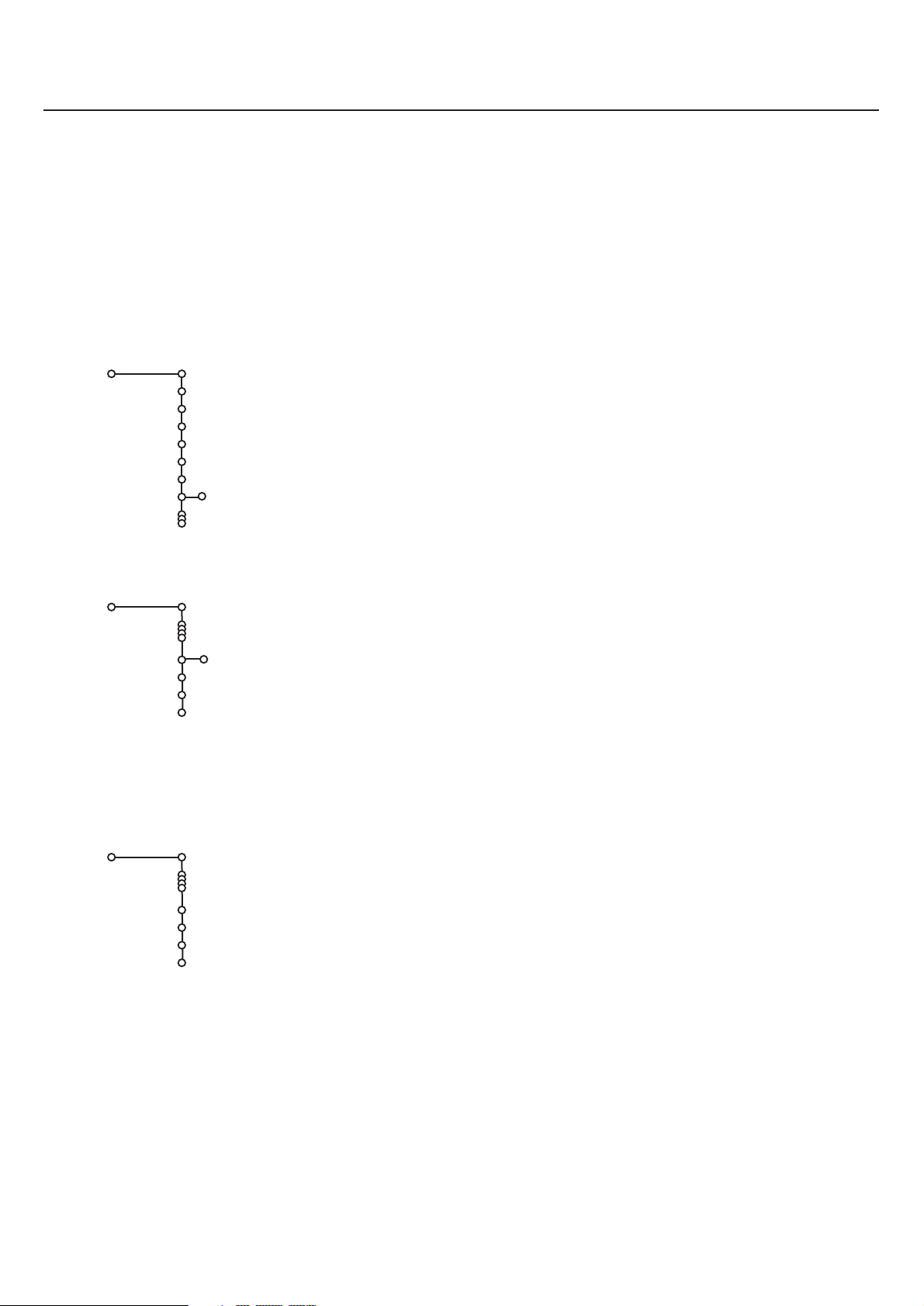
Configur.
Configur.
OSD
Programmatitel
Algemeen
Algemeen
Normaal / Minimum
Ja / Neen
Fabrieksinstelling
Met deze functie kunt u de meeste beeld- en geluidsinstellingen die in de
fabriek werden gedefinieerd opnieuw oproepen.
& Druk de cursorknop naar beneden om Fabrieksinstelling te kiezen.
é Druk op OK om instellingen te wissen en ze op hun standaardwaarden terug
te stellen.
OSD (On Screen Display)
& Druk de cursorknop naar beneden om OSD te kiezen.
é Druk de cursorknop naar rechts om Normaal of Minimum te kiezen.
Normaal om de uitgebreide weergave van de TV-zender en de programma-
informatie te activeren.
Minimum om de weergave van beperkte informatie over de zender te
activeren.
Zie Gebruik van de afstandsbediening, p. 10, i Scherminfo.
Opmerking: Wanneer Ondertiteling is ingeschakeld, zie Diversen, p. 16, is het niet
mogelijk het programmanummer weer te geven.
Programmatitel
& Druk de cursorknop naar beneden om Programmatitel te kiezen.
é Druk de cursorknop naar rechts om Programmatitel Ja of Neen te kiezen.
Wanneer
de selectie van een TV-programma of nadat de i toets op de
afstandsbediening werd ingedrukt, de naam van de TV-zender of de titel van
het programma doorzenden.
Wanneer
verschijnen nadat de i toets werd ingedrukt, niet nadat een TV-zender
werd gekozen.
Ja wordt geselecteerd, kan een TV-zender die teletekst uitzendt na
Nee wordt geselecteerd zal de titel van het programma enkel
Configur.
Kode ingeven/wijzigen
Algemeen
Kode ingeven/wijzigen
Het Kinderslot (zie TV, Diversen, p. 16) maakt het u mogelijk bepaalde zenders
te vergrendelen, zodat u kunt vermijden dat kinderen naar bepaalde
programma’s kijken. Om naar de vergrendelde zenders te kunnen kijken,
moet u een toegangscode invoeren.
De menu-instelling Kode ingeven/wijzigen laat u toe een Persoonlijk
Identificatienummer (PIN) aan te maken of te wijzigen.
& Druk de cursorknop naar beneden om Kode ingeven/wijzigen te kiezen.
é Indien nog geen kode bestaat, is het menu ingesteld op Kode ingeven.Volg de
instructies op het scherm.
Indien reeds een kode werd ingevoerd, is het menu ingesteld op
wijzigen
Volg de instructies op het scherm.
Alle cijfercombinaties tussen 0000 en 9999 zijn geldig.
.
Kode
“ Het Algemeen menu verschijnt opnieuw, met een bericht dat bevestigt dat de
PIN-code werd ingevoerd.
Belangrijk: U bent uw kode vergeten !
& Selecteer Kode ingeven/wijzigen in het menu Algemeen.
é Druk op OK.
“ Druk op de cursor rechts.
‘ Voer de overheersende code 8-8-8-8 in.
( Druk opnieuw op de cursortoets en geef een nieuwe persoonlijke PIN-code
in, bestaande uit 4 cijfers. De vorige PIN-code wordt gewist en de nieuwe
PIN-code wordt opgeslagen.
8
Installatie
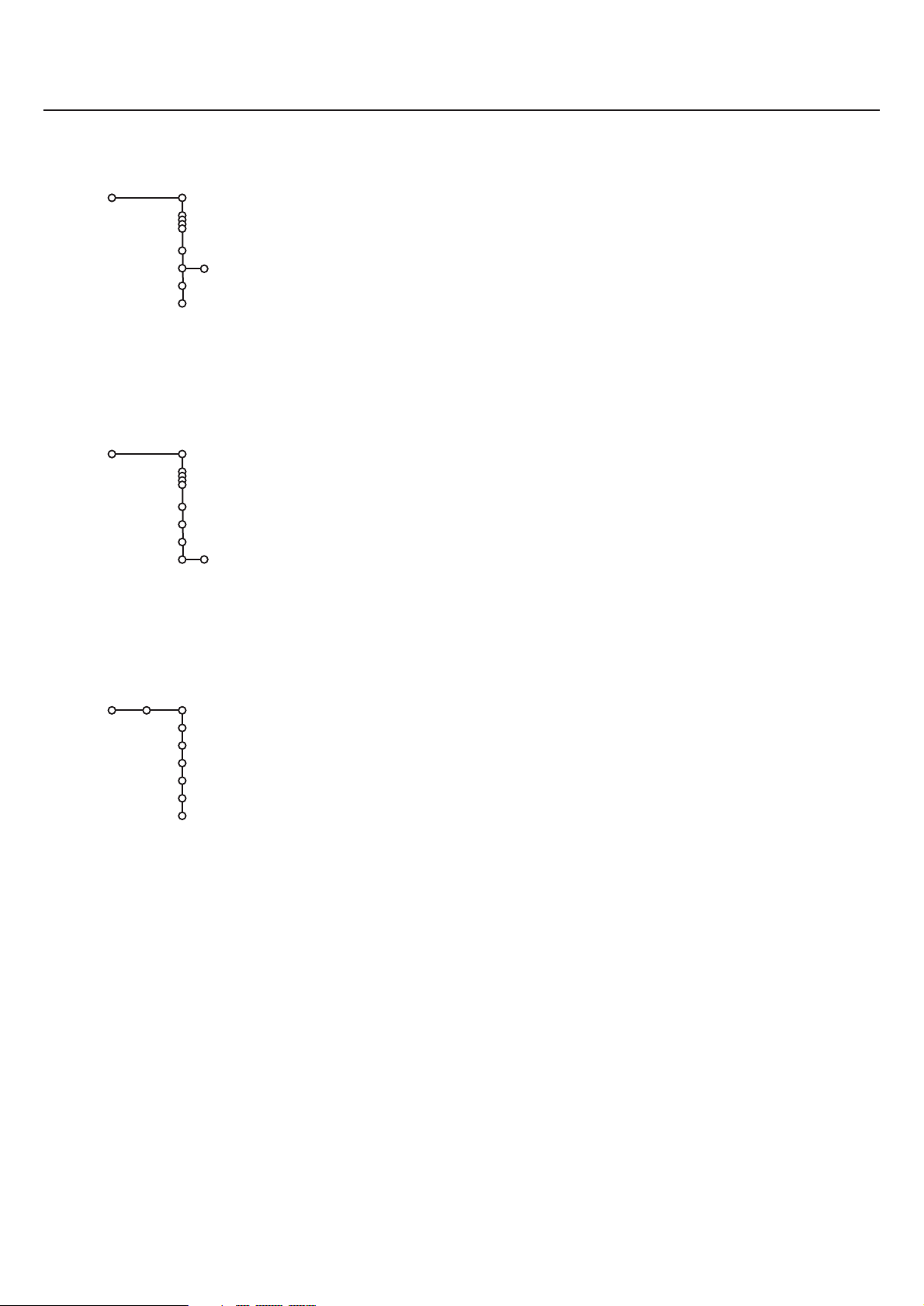
Configur.
Teletekst 2.5
Algemeen
Aan / Uit
Teletekst 2.5
Sommige zenders bieden de mogelijkheid op de teletekstpagina’s meer kleuren,
andere achtergrondkleuren en mooiere beelden te verkrijgen.
& Druk de cursorknop naar beneden om Teletekst 2.5 te kiezen.
é Druk de cursorknop naar rechts om Teletekst 2.5 Aan te kiezen, indien u van
deze optie gebruik wenst te maken.
“ Druk de cursorknop opnieuw naar rechts om Teletekst 2.5 Uit te kiezen
indien u de voorkeur geeft aan de meer neutrale presentatie van de
teletekstpagina’s. De selectie geldt voor alle zenders die teletekst uitzenden.
Opmerking: het kan enkele seconden duren vooraleer teletekst naar Teletekst 2.5
overschakelt.
Configur.
Configur.
Centraal geluid
EXT1
EXT2
EXT3
EXT4
EXT5
Front
Algemeen
Bron
Aan/Uit
Centraal geluid
Indien u een meerkanaals audio-ontvanger hebt aangesloten op de
ontvangerkast (zie Randapparatuur aansluiten, p. 26) en u hebt
Aan
geselecteerd, dan zullen de luidsprekers van het beeldscherm dienst doen
als centrale luidspreker, waardoor een afzonderlijke centrale luidspreker
overbodig wordt.
Centraal geluid
Bron
Dit menu laat u toe het randapparaat dat u aan een van de externe ingangen
hebt aangesloten te selecteren.
& Druk de cursorknop naar rechts om Bron te kiezen.
é Beweeg de cursor naar beneden om een van de externe ingangen te
selecteren.
“ Beweeg de cursor naar rechts om toegang te hebben tot de lijst van de
verschillende types randapparaten, die aan de geselecteerde ingang gekoppeld
is.
‘ Selecteer het randapparaat met de cursor op/neer.
Nadat u de bron, bijv.VCR, hebt geselecteerd, zal die bron automatisch worden
geselecteerd wanneer uw afstandsbediening zich in VCR-modus bevindt,
zie p. 10, en wanneer u op de w toets op de afstandsbediening drukt.
Decoder
Bij aansluiting van een decoder of descrambler, zie p. 24, kunt u één of meer
programmanummers voorbehouden voor de zenders die u via uw decoder
ontvangt.
& Druk de cursorknop naar rechts om Decoder te kiezen.
é Druk de cursorknop naar beneden om Programma te kiezen.
“ Selecteer het programmanummer waaronder u het programma dat van uw
decoder komt hebt opgeslagen.
‘ Selecteer Status.
• Selecteer de ingang die u hebt gebruikt om uw decoder aan te sluiten :
Geen, EXT1, EXT2.
• Selecteer
geactiveerd wordt als decoder programmanummer.
Geen als u niet wilt dat het geselecteerde programmanummer
9Installatie
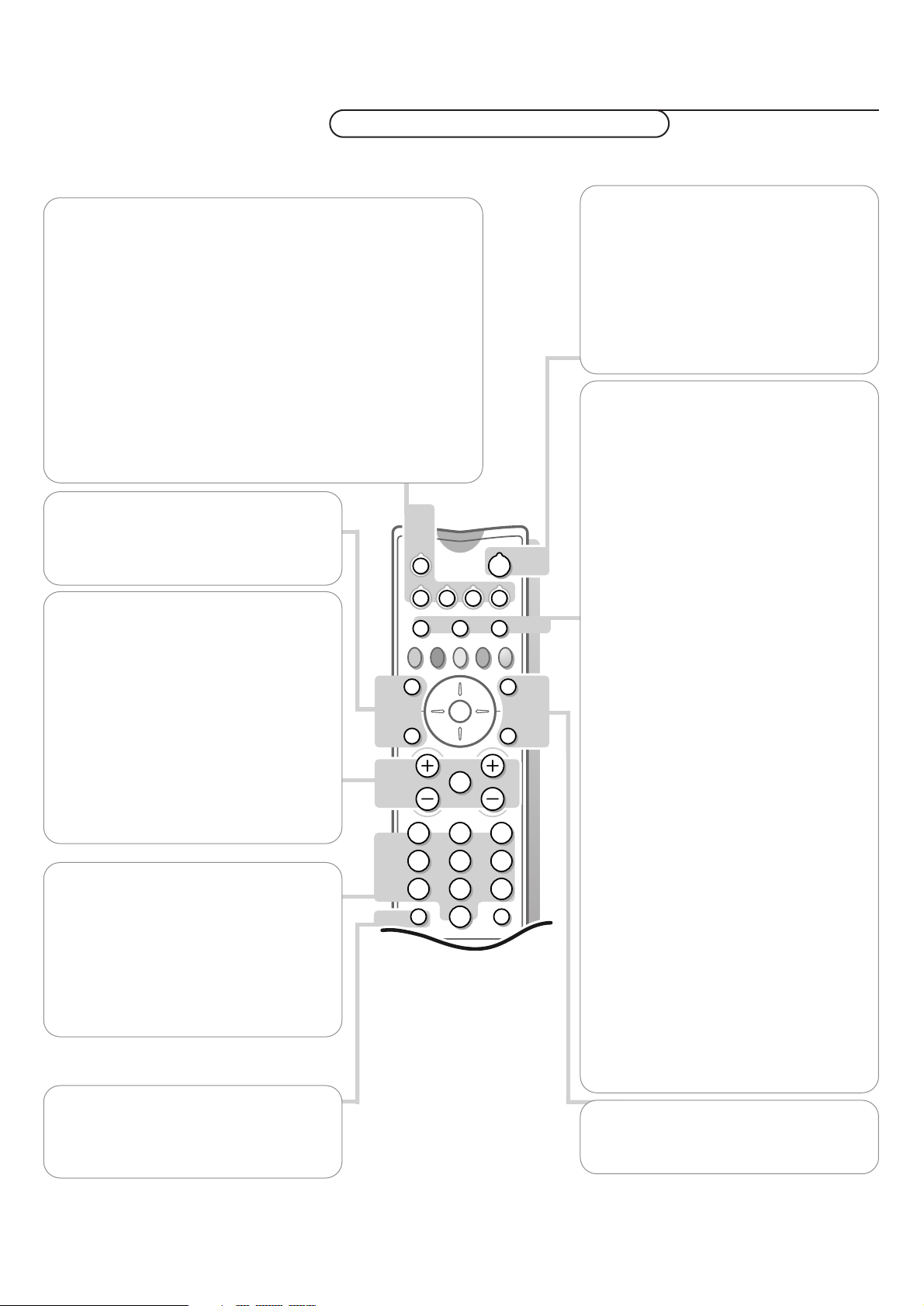
M h a
SMART
ACTIVE
CONTROL
SMART
PICTURESOUND
213
546
879
0
B
w
®
Ò
‡π
†
æ b
Ï
i
TV VCR DVD SAT
TAPE CD TUNER CDR
¬V P
0
◊
SbÌ
MOVIE SPORT CHILD NEWS OTHER
OK
MENU
Bedienen
Gebruik van de afstandsbediening
w Computer of randapparatuur kiezen
Druk herhaaldelijk op deze toets om
FRONT, VGA of TV te kiezen, afhankelijk van waar u uw apparatuur
hebt aangesloten (zie p. 27).
Opmerking : in VGA mode werken slechts enkele toetsen.
Zie
VGA menu p. 27.
Menu’s en scherminformatie zullen verdwijnen indien u
TV VCR DVD SAT TAPE CD TUNER CDR
Druk op een van deze toetsen om de afstandsbediening te gebruiken
in de TV-, videorecorder-,DVD of satellietmode. Een groen ledje licht
op. Druk binnen de 3 seconden op dezelfde toets om de
afstandsbediening te gebruiken in de mode, aangegeven onder de
toets (tape, CD, tuner of CD-recordable). Een rood ledje licht op.
Druk opnieuw binnen de 3 seconden op de toets om terug te keren
naar de functie vermeld boven de toets.
EXT1, EXT2,EXT3, EXT4, EXT5,
VGA selecteert.
æ Teletekst gids aan/uit zie p. 20
OK Druk op deze toets om uw keuze in de
menu’s te activeren.
V Volume
Druk + of - om de geluidssterkte te regelen.
¬ Geluid onderbreken
Om het geluid tijdelijk te onderbreken, of om
het geluid terug te krijgen.
P TV-zenders kiezen
Om snel de vastgelegde TV-zenders en
bronnen te doorlopen.
Enkel de TV-zenders die in de voorkeurlijst
voorkomen, kunnen worden geselecteerd met
de – P + toetsen. Zie p. 6.
0/9 Cijfertoetsen
Om een TV-zender te kiezen.
Geef voor een programmanummer met twee
cijfers het tweede cijfer in binnen de 2
seconden.
Indien u onmiddellijk naar een gekozen TVzender met één cijfer wilt overschakelen,
moet u de cijfertoets iets langer ingedrukt
houden.
i Scherminfo
Druk op deze toets om informatie te
verkrijgen over de geselecteerde TV-zender
en het programma.
B Standby
Het toestel is uitgeschakeld en een rood
lampje licht op.
Druk op - P + of op de cijfertoetsen om de
TV opnieuw in te schakelen.
Indien uw EasyLink videorecorder met de
functie systeem standby uitgerust is en u de
standby toets B 3 seconden ingedrukt
houdt, schakelen zowel TV als videorecorder
naar standby.
b Dual screen/PIP aan/uit
(enkel voor FTR9964)
Zie Instellingen,Algemeen menu, p. 7, en Dual
screen/PIP, p. 18.
S Vasthouden aan/uit
Druk op de S toets om een stilstaand
beeld te activeren/uit te schakelen.
S Stilstaand beeld formaat aan/uit
(enkel voor FTR9964)
Niet mogelijk met een VGA-bron.
Zie Instellingen,Algemeen menu, Stilstaand
beeldformaat, p. 8,waar u tussen drie opties
kunt kiezen wanneer u op de S toets drukt
op de afstandsbediening:Vasthouden,
Herhalen, Fotofinish.
Gekozen mode
Vasthouden: druk op de S
toets om een stilstaand beeld te activeren/uit
te schakelen. Het geluid blijft spelen.
Gekozen mode
Herhalen: druk op de S
toets om een paar seconden opgeslagen
videobeelden opnieuw af te spelen in een
PIP-venster. Druk enkele seconden op de
OK-toets om opnieuw enkele seconden
opgeslagen videobeeld af te spelen. Druk
opnieuw op de S toets om deze mode uit
te schakelen.
Gekozen mode
Fotofinish: druk op de S
toets om 12 PIP-vensters met opgeslagen
videobeelden te laten verschijnen. Druk op
de OK-toets om een nieuwe reeks
stilstaande beelden te doen verschijnen. Druk
opnieuw op de S toets om deze mode uit
te schakelen.
Opmerking: als u de S toets ingedrukt blijft
houden, zal de TV achtereenvolgens de
verschillende modi (Vasthouden, Herhalen,
Fotofinish) doorlopen.
Ì Cinema Go
Zie apart bijgeleverd CinemaLink
instructieboekje.
b Teletekst aan/uit zie p. 21
Ï Hoofdmenu aan/uit zie p. 4
10 Gebruik van de afstandsbediening
